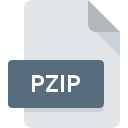
Dateiendung PZIP
Zip Compressed Archive
-
DeveloperWinZip Computing, S.L.
-
CategoryArchive Files
-
Popularität0 ( votes)
Was ist PZIP-Datei?
Der vollständige Formatname von Dateien mit der Dateiendung "PZIP" lautet "Zip Compressed Archive". Die Spezifikation Zip Compressed Archive wurde von WinZip Computing, S.L. erstellt. PZIP-Dateien werden von Softwareanwendungen unterstützt, die für Geräte verfügbar sind, auf denen Linux, Windows ausgeführt wird. Die Datei "PZIP" gehört zur Kategorie "Archive Files", genau wie die in unserer Datenbank aufgelisteten Dateinamenerweiterungen "619". Benutzern wird empfohlen, die Software WinZip zum Verwalten von PZIP-Dateien zu verwenden, auch wenn 1 andere Programme diesen Dateityp verarbeiten können. Auf der offiziellen Website von WinZip Computing, S.L. developer finden Sie nicht nur detaillierte Informationen zur Software WinZip, sondern auch zu PZIP und anderen unterstützten Dateiformaten.
Programme die die Dateieendung PZIP unterstützen
Im Folgenden finden Sie einen Index der Softwareprogramme, mit denen PZIP-Dateien geöffnet werden können, die je nach unterstützter Systemplattform in 2 -Kategorien unterteilt sind. Dateien mit der Dateiendung PZIP können wie alle anderen Dateiformate auf jedem Betriebssystem gefunden werden. Die fraglichen Dateien können auf andere mobile oder stationäre Geräte übertragen werden, jedoch sind möglicherweise nicht alle Systeme in der Lage, solche Dateien ordnungsgemäß zu verarbeiten.
Wie soll ich die PZIP Datei öffnen?
Probleme beim Zugriff auf PZIP können verschiedene Ursachen haben. Positiv zu vermerken ist, dass die am häufigsten auftretenden Probleme im Zusammenhang mit Zip Compressed Archive dateien nicht komplex sind. In den meisten Fällen können sie ohne Unterstützung eines Spezialisten schnell und effektiv angegangen werden. Wir haben für Sie eine Liste erstellt, die Ihnen bei der Lösung der Probleme mit PZIP-Dateien hilft.
Schritt 1. Holen Sie sich die WinZip
 Probleme beim Öffnen von und beim Arbeiten mit PZIP-Dateien haben höchstwahrscheinlich nichts mit der Software zu tun, die mit den PZIP-Dateien auf Ihrem Computer kompatibel ist. Die naheliegendste Lösung ist das Herunterladen und Installieren von WinZip oder eines der aufgelisteten Programme: bzip2. Oben auf der Seite befindet sich eine Liste mit allen Programmen, die nach den unterstützten Betriebssystemen gruppiert sind. Wenn Sie das Installationsprogramm WinZip auf sicherste Weise herunterladen möchten, empfehlen wir Ihnen, die Website WinZip Computing, S.L. zu besuchen und von deren offiziellen Repositorys herunterzuladen.
Probleme beim Öffnen von und beim Arbeiten mit PZIP-Dateien haben höchstwahrscheinlich nichts mit der Software zu tun, die mit den PZIP-Dateien auf Ihrem Computer kompatibel ist. Die naheliegendste Lösung ist das Herunterladen und Installieren von WinZip oder eines der aufgelisteten Programme: bzip2. Oben auf der Seite befindet sich eine Liste mit allen Programmen, die nach den unterstützten Betriebssystemen gruppiert sind. Wenn Sie das Installationsprogramm WinZip auf sicherste Weise herunterladen möchten, empfehlen wir Ihnen, die Website WinZip Computing, S.L. zu besuchen und von deren offiziellen Repositorys herunterzuladen.
Schritt 2. Vergewissern Sie sich, dass Sie die neueste Version von WinZip haben.
 Wenn auf Ihren Systemen bereits " WinZip installiert ist und die PZIP-Dateien immer noch nicht ordnungsgemäß geöffnet werden, überprüfen Sie, ob Sie über die neueste Version der Software verfügen. Es kann auch vorkommen, dass Software-Ersteller durch Aktualisieren ihrer Anwendungen die Kompatibilität mit anderen, neueren Dateiformaten hinzufügen. Dies kann eine der Ursachen sein, warum PZIP-Dateien nicht mit WinZip kompatibel sind. Alle Dateiformate, die von den vorherigen Versionen des angegebenen Programms einwandfrei verarbeitet wurden, sollten auch mit WinZip geöffnet werden können.
Wenn auf Ihren Systemen bereits " WinZip installiert ist und die PZIP-Dateien immer noch nicht ordnungsgemäß geöffnet werden, überprüfen Sie, ob Sie über die neueste Version der Software verfügen. Es kann auch vorkommen, dass Software-Ersteller durch Aktualisieren ihrer Anwendungen die Kompatibilität mit anderen, neueren Dateiformaten hinzufügen. Dies kann eine der Ursachen sein, warum PZIP-Dateien nicht mit WinZip kompatibel sind. Alle Dateiformate, die von den vorherigen Versionen des angegebenen Programms einwandfrei verarbeitet wurden, sollten auch mit WinZip geöffnet werden können.
Schritt 3. Verknüpfen Sie Zip Compressed Archive -Dateien mit WinZip.
Stellen Sie nach der Installation von WinZip (der neuesten Version) sicher, dass es als Standardanwendung zum Öffnen von PZIP-Dateien festgelegt ist. Die Methode ist recht einfach und variiert kaum zwischen den Betriebssystemen.

So ändern Sie das Standardprogramm in Windows
- Klicken Sie mit der rechten Maustaste auf die Datei PZIP und wählen Sie die Option
- Wählen Sie als Nächstes die Option und öffnen Sie dann mit die Liste der verfügbaren Anwendungen
- Um den Vorgang abzuschließen, wählen Sie Weitere Eintrag suchen und wählen Sie im Datei-Explorer den Installationsordner WinZip. Bestätigen Sie mit dem Häkchen Immer dieses Programm zum Öffnen von PZIP-Dateien verwenden und klicken Sie auf die Schaltfläche .

So ändern Sie das Standardprogramm in Mac OS
- Klicken Sie mit der rechten Maustaste auf die Datei PZIP und wählen Sie
- Öffnen Sie den Abschnitt indem Sie auf den Namen klicken
- Wählen Sie WinZip und klicken Sie auf
- Wenn Sie die vorherigen Schritte ausgeführt haben, sollte eine Meldung angezeigt werden: Diese Änderung wird auf alle Dateien mit der Dateiendung PZIP angewendet. Klicken Sie anschließend auf die Schaltfläche , um den Vorgang abzuschließen.
Schritt 4. Stellen Sie sicher, dass die Datei PZIP vollständig und fehlerfrei ist
Sie haben die in den Punkten 1-3 aufgeführten Schritte genau befolgt, aber das Problem ist immer noch vorhanden? Sie sollten überprüfen, ob die Datei eine richtige PZIP-Datei ist. Wenn Sie nicht auf die Datei zugreifen können, kann dies verschiedene Ursachen haben.

1. Überprüfen Sie die PZIP-Datei auf Viren oder Malware
Wenn die Datei infiziert ist, verhindert die in der PZIP-Datei enthaltene Malware den Versuch, sie zu öffnen. Scannen Sie die Datei sofort mit einem Antivirenprogramm oder scannen Sie das gesamte System, um sicherzustellen, dass das gesamte System sicher ist. Wenn der Scanner feststellt, dass die Datei PZIP nicht sicher ist, fahren Sie gemäß den Anweisungen des Antivirenprogramms fort, um die Bedrohung zu neutralisieren.
2. Überprüfen Sie, ob die Datei beschädigt oder beschädigt ist
Wenn Sie die problematische PZIP-Datei von einem Dritten erhalten haben, bitten Sie diesen, Ihnen eine weitere Kopie zuzusenden. Während des Kopiervorgangs der Datei sind möglicherweise Fehler aufgetreten, die die Datei unvollständig oder beschädigt machen. Dies kann die Ursache für Probleme mit der Datei sein. Wenn die PZIP-Datei nur teilweise aus dem Internet heruntergeladen wurde, versuchen Sie, sie erneut herunterzuladen.
3. Überprüfen Sie, ob Ihr Konto über Administratorrechte verfügt
Einige Dateien erfordern erhöhte Zugriffsrechte, um sie zu öffnen. Melden Sie sich von Ihrem aktuellen Konto ab und bei einem Konto mit ausreichenden Zugriffsrechten an. Öffnen Sie dann die Datei Zip Compressed Archive.
4. Stellen Sie sicher, dass Ihr Gerät die Anforderungen erfüllt, um WinZip öffnen zu können.
Die Betriebssysteme stellen möglicherweise genügend freie Ressourcen fest, um die Anwendung auszuführen, die PZIP-Dateien unterstützt. Schließen Sie alle laufenden Programme und versuchen Sie, die Datei PZIP zu öffnen.
5. Überprüfen Sie, ob Sie die neuesten Updates für das Betriebssystem und die Treiber haben
Die neuesten Versionen von Programmen und Treibern können Ihnen dabei helfen, Probleme mit Zip Compressed Archive -Dateien zu lösen und die Sicherheit Ihres Geräts und Betriebssystems zu gewährleisten. Es kann vorkommen, dass die PZIP-Dateien mit aktualisierter Software, die einige Systemfehler behebt, ordnungsgemäß funktionieren.
Möchten Sie helfen?
Wenn Sie zusätzliche Informationen bezüglich der Datei PZIP besitzen, würden wir sehr dankbar sein, wenn Sie Ihr Wissen mit den Nutzern unseres Service teilen würden. Nutzen Sie das Formular, dass sich hier befindet, und senden Sie uns Ihre Informationen über die Datei PZIP.

 Windows
Windows 
 Linux
Linux 
